Unreal Engine 5
DLSS(Deep-learning super sampling),
DLAA(Deep learning Anti aliasing) 적용하기
우선 NVIDIA 웹사이트에서 언리얼엔진 DLSS플러그인을 다운로드 받아야한다.
NVIDIA DLSS - Download and Get Started
DLSS - Download and Get Started
Find documentation and tutorials to integrate DLSS through Streamline.
developer.nvidia.com

엔진 버전에 맞는 플러그인을 다운로드 받고 압축을 푼다.

DLSS, DLSSMoviePipelineSupport, NIS 3개 파일을 언리얼 엔진 경로에 넣어주면 된다.
→ 해당 경로는 내 경로 C:\Program Files\Epic Games\UE_5.1\Engine\Plugins\Marketplace
폴더 경로에 Marketplace 폴더가 없다면 폴더를 생성해서 넣어줘도 괜찮음.

그 후 에디터에서 플러그인 탭을 열고 좌측에 INSTALLED - Rendering 카테고리 확인

플러그인들을 체크하고 엔진 재 시작

기본적으로 언리얼엔진 에디터 뷰포트에서는 DLSS적용이 되지 않는다.
Project Setting → NVIDIA DLSS → Enable DLSS/DLAA to be turned on in Editor viewports를 체크해주자.
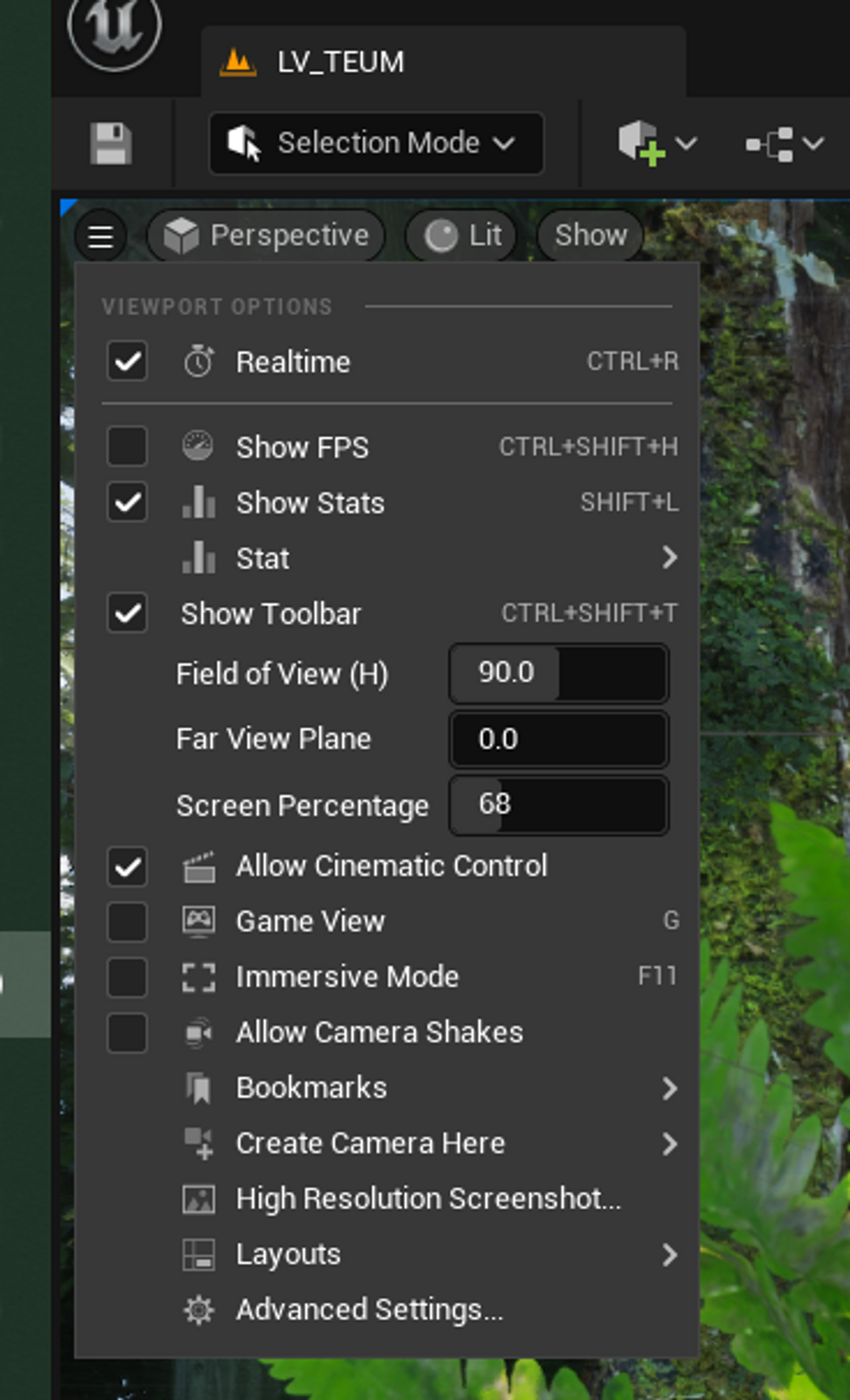
본래는 뷰포트 해당 옵션칸에 DLSS를 세팅하는 설정칸이 있었는데 최근 5.1 부터 해당 부분이 바뀌었다.
플러그인 압축 파일에 포함되어있는 Start Guide pdf를 보면 잘 나와있다.
Movie render queue에서 적용도 가능하며, 블루 프린트를 통해서도 DLSS를 사용할 수 있음.
나는 콘솔 커맨드로 DLSS를 적용하고 테스트해봤다.
언리얼엔진 CMD칸에
r.NGX.DLSS.Enable 1
r.ScreenPercentage 66.7 를 입력하면 된다.
그외에도 Denoiser, Upscaler등 커맨드를 통해 조절이 가능함.
DLSS의 업스케일링은 Screen Percentage에 따라서 조절된다.
50% ~ 99% 사이로 조절하여 본인 프로젝트에 알맞는 스케일링 수치를 찾으면 된다.
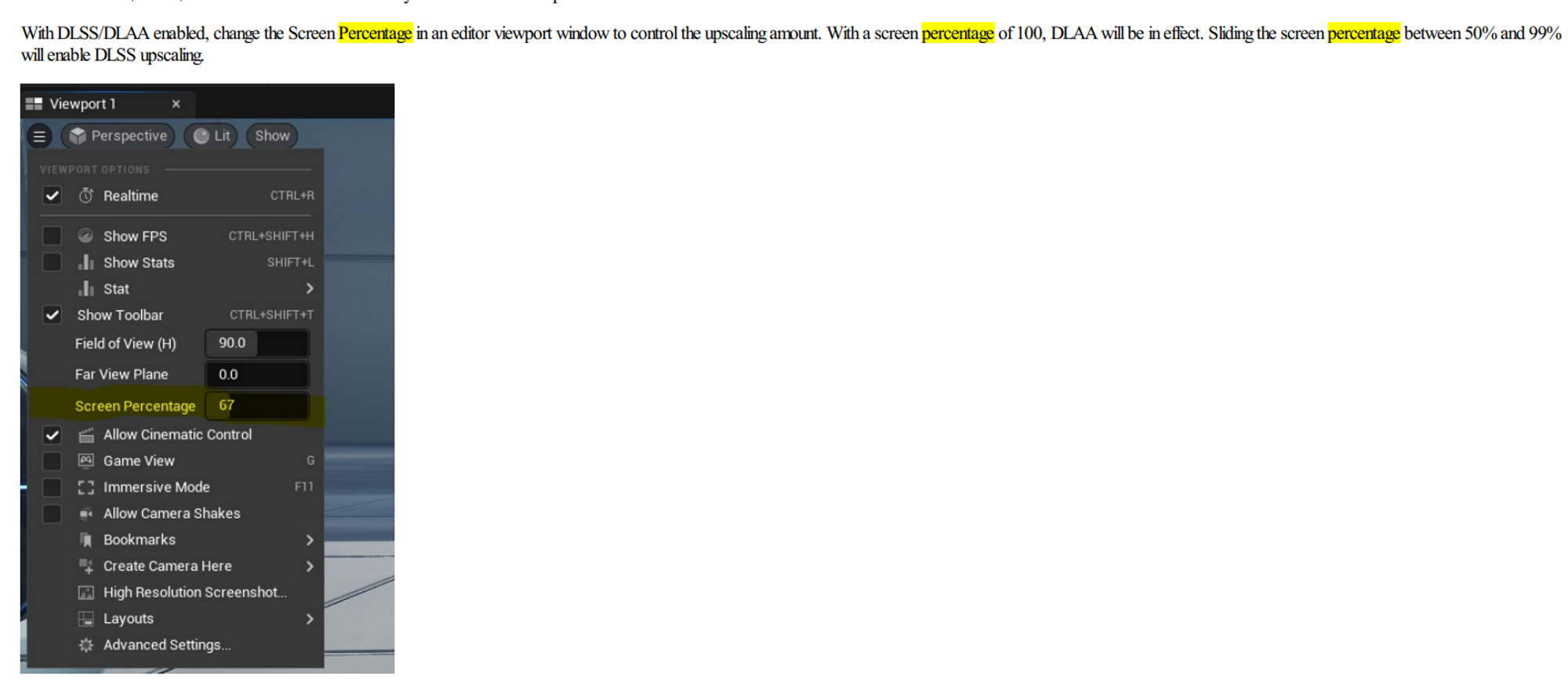
DLAA는 ScreenPercentage가 100 or Full Screen 환경에서 적용이 된다고 문서에 나와있다.
사실 뭔가 눈에 확 띄는 다이나믹한 변화는 못느껴서 잘 작동하는지는 모르겠다.
너무 최근에 바뀐 자료라서 참고할만한 정보가 아직은 많이 없다.
커맨드 라인에
Stat DLSS 를 입력하면 DLSS가 메모리를 얼마나 먹고있는지 나온다.
아래 Counter는 현재 DLSS가 몇개나 활성되어있는지, 레이아웃을 2개이상으로 나눈다면 2이상의 값이 찍힐 것이다.

DLSS is not displayed as a setting in the viewport
DLSS is not displayed as a setting in the viewport
Hello, please tell me, I installed your plugin for unreal engine 5.1 and enabled it in the settings, but it does not appear as a setting in the viewport. Did she move somewhere or did I do something wrong? Moreover, all other parts of the plugin at first g
forums.developer.nvidia.com
https://www.youtube.com/watch?v=888_1SOM-FY&t=459s
'개발이야기 > Unreal Engine' 카테고리의 다른 글
| [UE5] Large world coordinates, This operation cannot be used to for position type, as it would break large world coordinates (0) | 2023.06.21 |
|---|---|
| 감마 보정(Gamma Correction)과 sRGB에 대해서 (0) | 2023.05.23 |


댓글